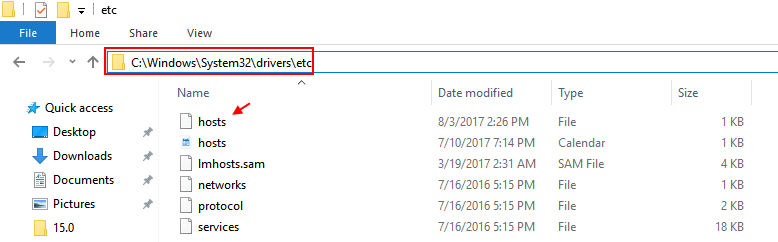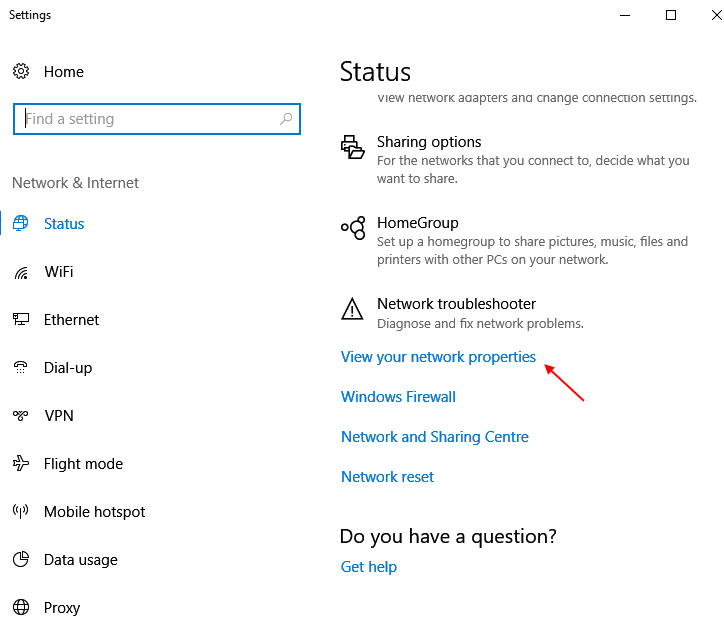विंडोज 10 स्थापित करके, हम अपने कंप्यूटर को नए ऑपरेटिंग सिस्टम के साथ कई नई सुविधाओं को जोड़ने के लिए अपग्रेड करते हैं। जब हमारे कंप्यूटर की आंतरिक ड्राइव की मेमोरी क्षमता पूरी तरह से पैक हो जाती है, तो हम बाहरी रूप से उपयोग करते हैं कई कंप्यूटर फ़ाइलों का बैकअप लेने के लिए या साझा भंडारण के लिए नेटवर्क ड्राइव के रूप में काम करने के लिए हार्ड ड्राइव डाला गया सामग्री। कभी-कभी, विंडोज 10 स्थापित करने के बाद, बाहरी रूप से डाली गई हार्ड ड्राइव अपरिचित हो जाती है या ठीक से काम करने में विफल हो जाती है। इस समस्या का सामना करना पड़ सकता है, जब हम ड्राइवर सॉफ़्टवेयर का उपयोग करते हैं जो अप टू डेट या टूटा हुआ नहीं है और प्रक्रियाओं का पालन किया जा सकता है जो नीचे दिए गए हैं।
समाधान 1: समस्या निवारण द्वारा हार्डवेयर की जाँच
चरण 1: प्रकार "समस्या निवारणस्क्रीन के बाएँ कोने पर जहाँ आपको एक खोज बॉक्स मिलेगा। यह समस्या के स्रोत का पता लगाएगा। पर क्लिक करें "समस्या निवारण"विकल्प।
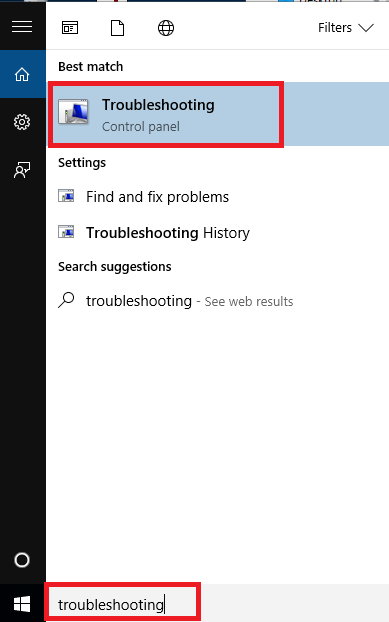
चरण दो: विकल्प चुनें "डिवाइस कॉन्फ़िगर करें“.

चरण 3: एक विंडोज़ दिखाई देगी और उस पर क्लिक करें अगला, आप प्रक्रिया को पूरा करने के लिए निर्देशों का पालन करें।
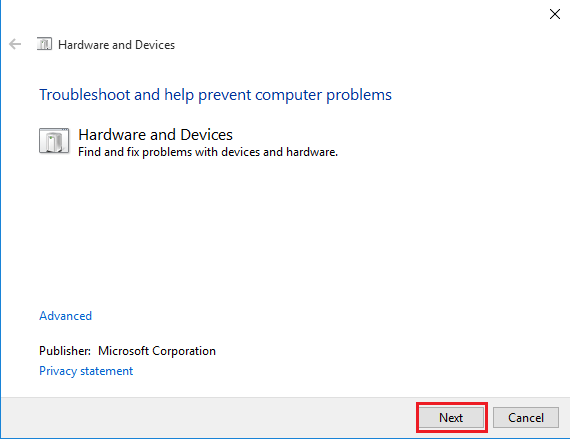
यदि आप इस प्रक्रिया द्वारा समस्या को हल करने में विफल रहते हैं, तो बाहरी रूप से डाले गए हार्ड ड्राइवर द्वारा किए गए मुद्दों को अद्यतन और ठीक करके एक और समाधान का पालन किया जाना है। डिवाइस मैनेजर.
समाधान 2: डिवाइस मैनेजर के माध्यम से ड्राइवर को अपडेट करना
आप दो अलग-अलग तरीकों का पालन करके ड्राइवर को अप टू डेट बना सकते हैं और ये नीचे दिए गए हैं।
विधि 1: मैन्युअल प्रक्रिया में ड्राइवर को अद्यतन करना
चरण 1: दबाएँ जीत और आर एक साथ और विकल्प पर जाएं डिवाइस मैनेजर. फिर, प्रवेश देवएमजीएमटी.एमएससी., "रन" डायलॉग अनलॉक करें।
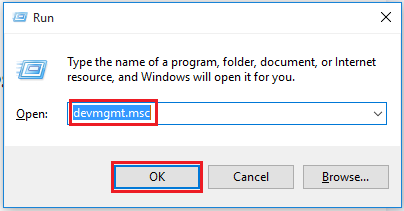
चरण दो: प्रदर्शित सूची से अपनी बाहरी रूप से डाली गई हार्ड ड्राइव का चयन करें। जब स्क्रीन पर पीला या लाल चिन्ह दिखाई देगा, तो यह ड्राइवर की संगतता समस्या हो सकती है। अन्यथा, बाहरी रूप से डाली गई हार्ड ड्राइव वाले डिवाइस पर राइट क्लिक करें और विकल्प चुनें "ड्राइवर सॉफ़्टवेयर अपडेट करें…“. यदि कोई "अनिर्दिष्ट उपकरण" मौजूद है, तो उसे भी अद्यतन किया जाना चाहिए।
चरण 3: विकल्प चुनें "अद्यतन ड्राइवर सॉफ़्टवेयर के लिए स्वचालित रूप से खोजें“. फिर, निर्देशों का पालन करके प्रक्रिया को पूरा करें।
विधि 2: ड्राइवर को यांत्रिक प्रक्रिया में अद्यतन करना
जब आप मैन्युअल प्रक्रिया में ड्राइवर को अद्यतित नहीं कर पाते हैं, तो एक और विकल्प होता है जिसे आप ले सकते हैं। यानी आप किसी भी ब्रांडेड कंप्यूटर सॉफ्टवेयर कंपनी की मदद से समस्या का समाधान पा सकते हैं जो एक यांत्रिक प्रक्रिया में आपके ऑपरेटिंग सिस्टम को पहचानने और उपयुक्त ड्राइवर का निर्धारण करने में आपकी सहायता करेगा।